PHA+6ZyA6KaB55So5Yiw55qE6LWE5paZ77yaPC9wPjxwPjHjgIFTUUxtYXA8YnIvPjwvcD48cD4y44CBUHl0aG9uMihQeXRob24z5LiN5pSv5oyBU1FMbWFwKTwvcD48cD7otYTmlpnkuIvovb3lnLDlnYDvvJo8L3A+PHA+U1FMbWFw77yaaHR0cHM6Ly9naXRodWIuY29tL3NxbG1hcHByb2plY3Qvc3FsbWFwL3ppcGJhbGwvbWFzdGVyPC9wPjxwPlB5dGhvbjLvvJpodHRwczovL3d3dy5weXRob24ub3JnL2Rvd25sb2Fkcy9yZWxlYXNlL3B5dGhvbi0yNzE1LzwvcD48cD7or7TmmI7vvJo8L3A+PHA+5pWZ56iL5Lit5YyF5ZCr546v5aKD5Y+Y6YeP55qE6YWN572u5pWZ56iL77yM5YW25LuW5bel5YW35oiW56iL5bqP5Z2H5Y+v5Y+C54Wn5q2k5pWZ56iL5re75Yqg546v5aKD5Y+Y6YePPGJyLz48L3A+PHA+5a6J6KOF6L+H56iL77yaPC9wPjxwPummluWFiOWuieijhVB5dGhvbjLvvIznrKzkuIDmraXnm7TmjqVOZXh05LiL5LiA5q2lPC9wPjxwPjxpbWcgc3JjPSJodHRwczovL2Jicy56a2FxLmNuL3VwbG9hZC91c2VyZmlsZS8xMzEvMGQ4NzAzNTVmZDcxNDgwYzE2YmY4MTYxMTMyZjc1MWUucG5nIiB3aWR0aD0iNDAwIi8+PC9wPjxwPuesrOS6jOatpemAieaLqeWuieijhei3r+W+hO+8jOaIkei/memHjOebtOaOpem7mOiupOWuieijhe+8jOWmguaenOS9oOmcgOimgeWuieijheWIsOWFtuS7luebruW9leWPr+S7peiHquihjOS/ruaUue+8jOiuvue9ruWlveWuieijhei3r+W+hOS5i+WQjuebtOaOpU5leHTkuIvkuIDmraU8YnIvPjwvcD48cD48aW1nIHNyYz0iaHR0cHM6Ly9iYnMuemthcS5jbi91cGxvYWQvdXNlcmZpbGUvMTMxL2M5NjRjMWRkYWJjMzJmZjAxN2IyZGE1OThmNzc2NjExLnBuZyIgd2lkdGg9IjQwMyIvPjwvcD48cD7ov5nkuIDmraXmnInkuIDkuKroh6rliqjlsIZweXRob27mt7vliqDliLDnjq/looPlj5jph4/nmoTpgInpobnvvIzpu5jorqTmmK/kuI3mt7vliqDvvIzmiJHku6znm7TmjqVOZXh05LiL5LiA5q2l77yM56iN5ZCO5bCG5pWZ5aSn5a625aaC5L2V5omL5Yqo5re75Yqg546v5aKD5Y+Y6YePPGJyLz48L3A+PHA+PGltZyBzcmM9Imh0dHBzOi8vYmJzLnprYXEuY24vdXBsb2FkL3VzZXJmaWxlLzEzMS8wYzY1NGE5ZGU5OGE0NTUzNGE0MjA4Yzk2ZTE4ZDMyMy5wbmciIHdpZHRoPSI0MDUiLz48L3A+PHA+562J5b6F5a6J6KOFPGJyLz48L3A+PHA+PGltZyBzcmM9Imh0dHBzOi8vYmJzLnprYXEuY24vdXBsb2FkL3VzZXJmaWxlLzEzMS80MDkwZjUzNzgzZDhlMDZhOTZhYWQ1MzVmMjU2OGZkYS5wbmciIHdpZHRoPSI0MDUiLz48L3A+PHA+54K55Ye7ZmluaXNo5a6M5oiQ5a6J6KOFPGJyLz48L3A+PHA+PGltZyBzcmM9Imh0dHBzOi8vYmJzLnprYXEuY24vdXBsb2FkL3VzZXJmaWxlLzEzMS82NDY0NmY1Yjc2MWMzNzIxZGMwNDI4NDBmNzhhZDFjYS5wbmciIHdpZHRoPSI0MDQiLz48L3A+PHA+546w5Zyo55qEUHl0aG9u5piv5rKh5pyJ6YWN572u546v5aKD5Y+Y6YeP55qE77yM5oiR5Lus5p2l6YWN572u5LiA5LiL546v5aKD5Y+Y6YeP77yM6aaW5YWI5om+5YiwUHl0aG9u5a6J6KOF55uu5b2V77yM5bCGUHl0aG9u6Lev5b6E5aSN5Yi25LiL5p2lPC9wPjxwPjxpbWcgc3JjPSJodHRwczovL2Jicy56a2FxLmNuL3VwbG9hZC91c2VyZmlsZS8xMzEvZmJiNTU2ZDAzNTkzZGU5OTMxODMxYzUzYmQ3MzVjOGYucG5nIiB3aWR0aD0iNjEzIi8+PC9wPjxwPuWPs+mUruahjOmdoiLmraTnlLXohJEi5Zu+5qCH6YCJ5oup5bGe5oCnPC9wPjxwPjxpbWcgc3JjPSJodHRwczovL2Jicy56a2FxLmNuL3VwbG9hZC91c2VyZmlsZS8xMzEvNWEzNWVhNWM1OTEwYzU0OWQzZjNjNmY4YzZmY2QyYzcucG5nIi8+PC9wPjxwPumAieaLqemrmOe6p+ezu+e7n+iuvue9rjxici8+PC9wPjxwPjxpbWcgc3JjPSJodHRwczovL2Jicy56a2FxLmNuL3VwbG9hZC91c2VyZmlsZS8xMzEvYzVmZTdlMGUxMDdmMWY0NTlmYzA0OTUxMTZkNTExYmMucG5nIi8+PC9wPjxwPumAieaLqeeOr+Wig+WPmOmHjzxici8+PC9wPjxwPjxpbWcgc3JjPSJodHRwczovL2Jicy56a2FxLmNuL3VwbG9hZC91c2VyZmlsZS8xMzEvMGFmOTdmYWU4MzZkMmYwYjRmOGUwZDg4MzliZDQ4NDgucG5nIiB3aWR0aD0iNDExIi8+PC9wPjxwPumAieaLqVBhdGjlkI7pgInmi6nnvJbovpEo5q2k5aSEV2luZG93czfnlKjmiLflj6/og73msqHmnIlQYXRo6L+Z5Liq6YCJ6aG577yM5Y+v6Ieq6KGM5omL5Yqo5re75YqgKTxici8+PC9wPjxwPjxpbWcgc3JjPSJodHRwczovL2Jicy56a2FxLmNuL3VwbG9hZC91c2VyZmlsZS8xMzEvNWVhMTVlN2JlOGUyOWZiMmIyMTcxNzUwNWQzMDBiNjcucG5nIiB3aWR0aD0iNjUwIi8+PC9wPjxwPumAieaLqeaWsOW7ujwvcD48cD48aW1nIHNyYz0iaHR0cHM6Ly9iYnMuemthcS5jbi91cGxvYWQvdXNlcmZpbGUvMTMxL2Q4Y2QxYzliY2E2NmU3NDVhYzNiZmM2MWY0NWRlMmJjLnBuZyIgd2lkdGg9IjQwNSIvPjwvcD48cD7lho3lsIbkuYvliY3lpI3liLbnmoRweXRob27ot6/lvoTnspjotLTov5vljrs8L3A+PHA+PGltZyBzcmM9Imh0dHBzOi8vYmJzLnprYXEuY24vdXBsb2FkL3VzZXJmaWxlLzEzMS9kNDlmYmYwMDBjN2JmM2EwN2RhYTkwNWE1Mjg2YmJmYS5wbmciIHdpZHRoPSI0MzIiLz48L3A+PHA+5LmL5ZCO56Gu5a6a77yM5LmL5YmN5by55Ye655qE5a+56K+d5qGG5Lmf5YWo6YOo6KaB6YCJ5oup56Gu5a6a44CC546w5Zyo5oiR5Lus5Y+v5Lul6YCa6L+H5Zyo5ZG95Luk6KGM56eN6L6T5YWlUHl0aG9u5rWL6K+V5oiR5Lus55qE546v5aKD5Y+Y6YeP5piv5ZCm5re75Yqg5oiQ5YqfPC9wPjxwPjxpbWcgc3JjPSJodHRwczovL2Jicy56a2FxLmNuL3VwbG9hZC91c2VyZmlsZS8xMzEvYzM2OTU1N2M0MWE3ZWQyOWI4ZGJmZGE0ODVlOTEyNjEucG5nIi8+PC9wPjxwPuWPr+S7peeci+WIsOaIkeS7rOmAmui/h+WRveS7pOihjOaJk+W8gOS6hnB5dGhvbueahGlkbGXnjq/looPvvIzor7TmmI7miJHku6znmoTnjq/looPlj5jph4/mt7vliqDmiJDlip/vvIznjrDlnKjmnaXphY3nva5zcWxtYXA8L3A+PHA+6aaW5YWI5bCGc3FsbWFw6Kej5Y6L5Yiw5L2g5oOz6KaB5a2Y5pS+c3FsbWFw55qE55uu5b2V5LiL77yM5Zyo5Lu75L2V5LiA5Liq5L2g5oOz6KaB55So5p2l5ZCv5Yqoc3FsbWFw55qE5Zyw5pa55paw5bu65LiA5Liq5b+r5o235pa55byP77yM6L+Z6YeM5oiR6YCJ5oup5Zyo5qGM6Z2i5paw5bu65LiA5Liq5b+r5o235pa55byPPC9wPjxwPjxpbWcgc3JjPSJodHRwczovL2Jicy56a2FxLmNuL3VwbG9hZC91c2VyZmlsZS8xMzEvZGNiN2M2Mzc5MTQwZWViNGEyNzAzZGExNjAyYjNmYzQucG5nIi8+PC9wPjxwPui+k+WFpeWvueixoeS9jee9ruS4umNtZC5leGXkuYvlkI7ngrnlh7vkuIvkuIDmraU8YnIvPjwvcD48cD48aW1nIHNyYz0iaHR0cHM6Ly9iYnMuemthcS5jbi91cGxvYWQvdXNlcmZpbGUvMTMxL2YxNGZkMzdmZWQ2NzE3ZjVlMWVmMGNkNzlkODc5ZDVhLnBuZyIgd2lkdGg9IjU1MCIvPjwvcD48cD7ovpPlhaXlv6vmjbfmlrnlvI/lkI3np7DvvIzmiJHku6zorr7nva7kuLpTUUxtYXAs5LmL5ZCO54K55Ye75a6M5oiQPGJyLz48L3A+PHA+PGltZyBzcmM9Imh0dHBzOi8vYmJzLnprYXEuY24vdXBsb2FkL3VzZXJmaWxlLzEzMS9lOGU1OTRkYzIxMGFmNTYyYTI1MGQxNTE4YjI4ZGQ5Zi5wbmciIHdpZHRoPSI1NDgiLz48L3A+PHA+5Y+z6ZSu6YCJ5oup5oiR5Lus5Yib5bu65aW955qE5b+r5o235pa55byP5bm26YCJ5oup5bGe5oCnPC9wPjxwPjxpbWcgc3JjPSJodHRwczovL2Jicy56a2FxLmNuL3VwbG9hZC91c2VyZmlsZS8xMzEvOTRkNzdjNWMzZDRiZGI2ZDVmOTQ4MTEyYzljMzYwZmUucG5nIiB3aWR0aD0iMjk5Ii8+PC9wPjxwPuWwhui1t+Wni+S9jee9ruaUueS4ulNRTG1hcOeahOi3r+W+hOS5i+WQjueCueWHu+W6lOeUqOWGjeeCueWHu+ehruWumjwvcD48cD48aW1nIHNyYz0iaHR0cHM6Ly9iYnMuemthcS5jbi91cGxvYWQvdXNlcmZpbGUvMTMxL2U3ZWRkZTZmMDYyMGQ5YTIwM2Y4YjZjZGQ4N2YzNTEwLnBuZyIgd2lkdGg9IjM4NyIvPjwvcD48cD5TUUxtYXDphY3nva7lrozmr5XvvIzmiJHku6zmnaXmtYvor5XkuIDkuIvvvIzmiZPlvIDmiJHku6zphY3nva7lpb3nmoRzcWxtYXDvvIzovpPlhaVweXRob24gc3FsbWFwLnB5IC1oPC9wPjxwPjxpbWcgc3JjPSJodHRwczovL2Jicy56a2FxLmNuL3VwbG9hZC91c2VyZmlsZS8xMzEvZjc3ZDNkYWZmNDRiNzg1ZjQ5Yjc1MGM5NzhjMzI4OGYucG5nIiB3aWR0aD0iNzgyIi8+PC9wPjxwPuWPr+S7peeci+WIsHNxbG1hcOato+W4uOWQr+WKqDwvcD48cD7oh7PmraRzcWxtYXDphY3nva7lrozmr5XjgII8YnIvPjwvcD4=
打赏我,让我更有动力~
登录后才可发表内容
© 2016 - 2026 掌控者 All Rights Reserved.
 返回首页
返回首页
 CTF&WP专版
CTF&WP专版


gmamba
发表于 2018-9-7
评论列表
加载数据中...
616921090
发表于 2018-10-13
评论列表
加载数据中...
后来者
发表于 2019-1-23
评论列表
加载数据中...
723866184
发表于 2019-1-23
评论列表
加载数据中...
hellowesley
发表于 2020-2-22
评论列表
加载数据中...
柯智城
发表于 2020-5-30
评论列表
加载数据中...
honkerzzy007
发表于 2021-6-24
评论列表
加载数据中...
逆剑无双
发表于 2021-7-21
评论列表
加载数据中...
kepile
发表于 2024-2-20
评论列表
加载数据中...
sd10248
发表于 11个月前
评论列表
加载数据中...